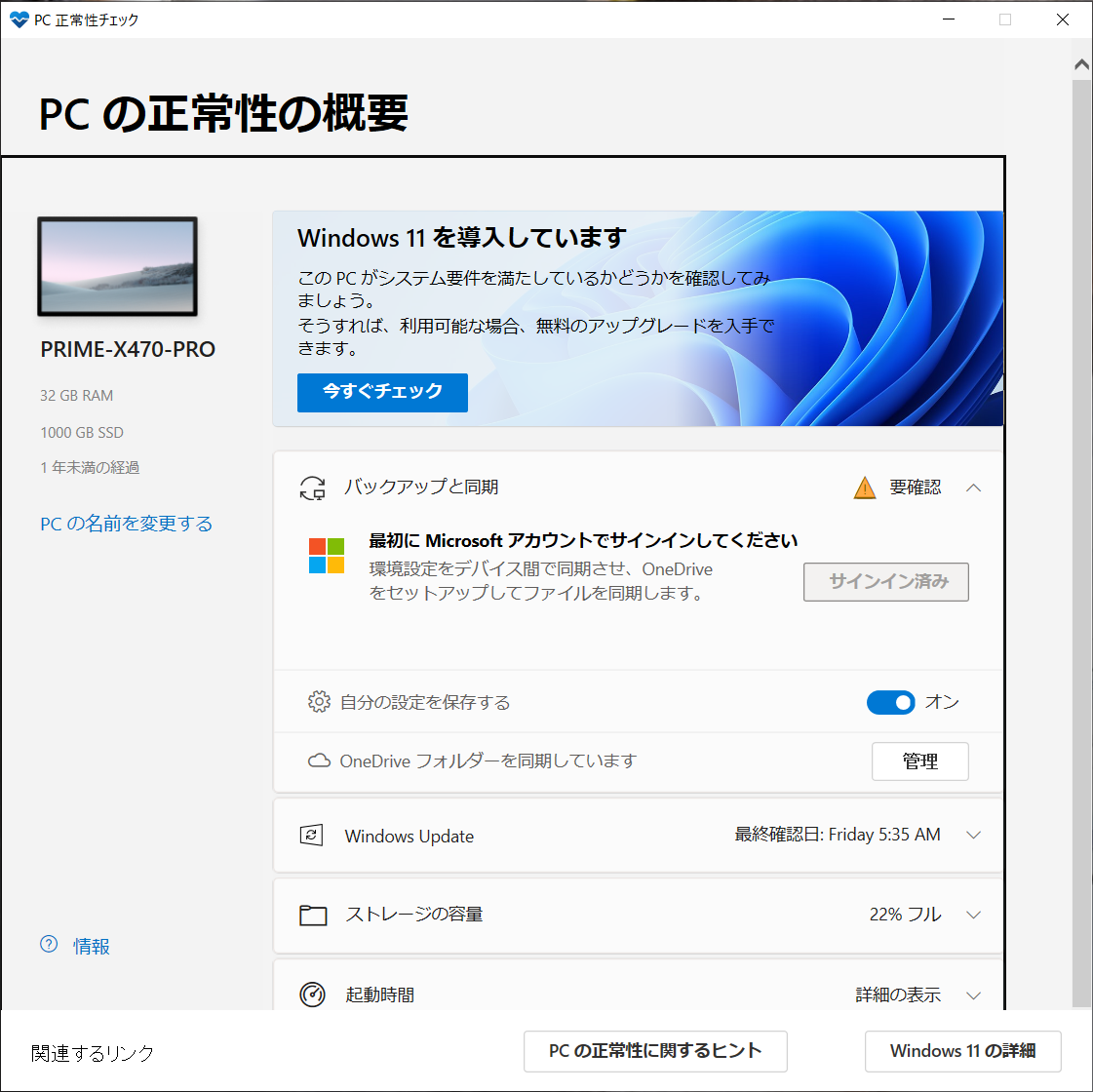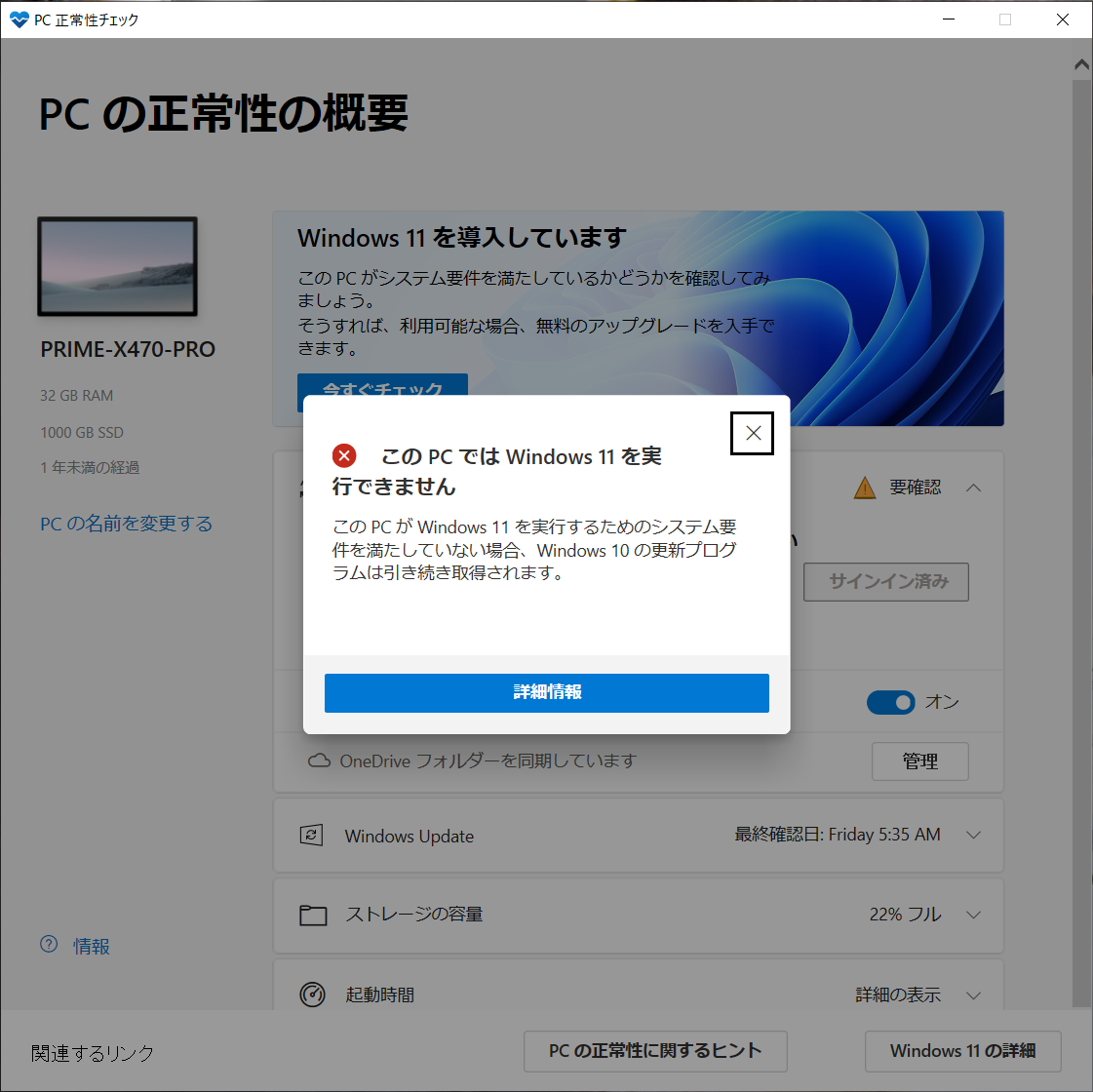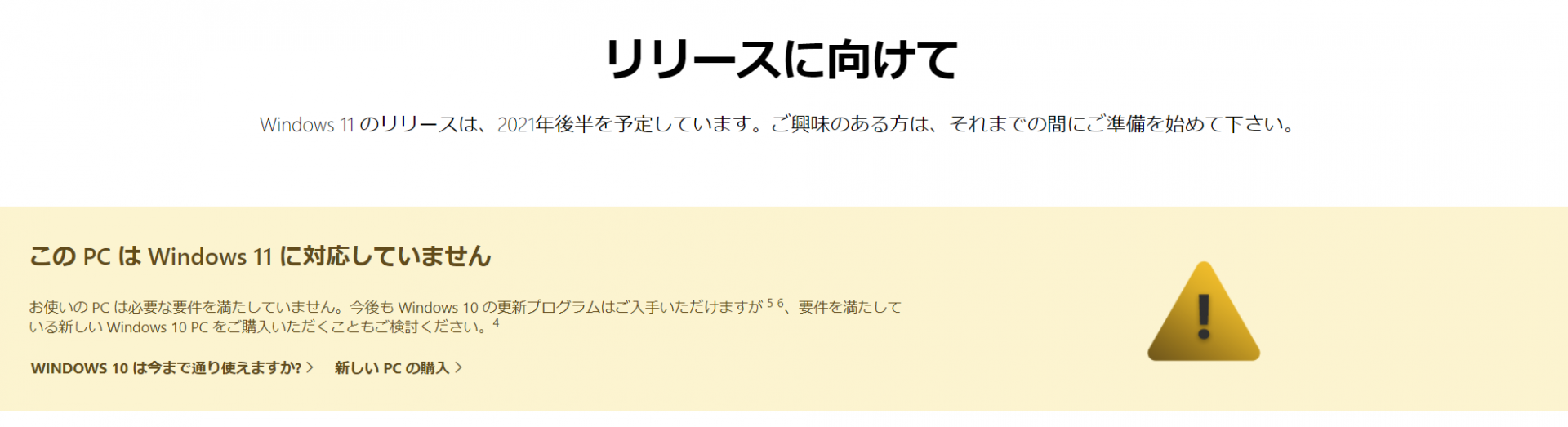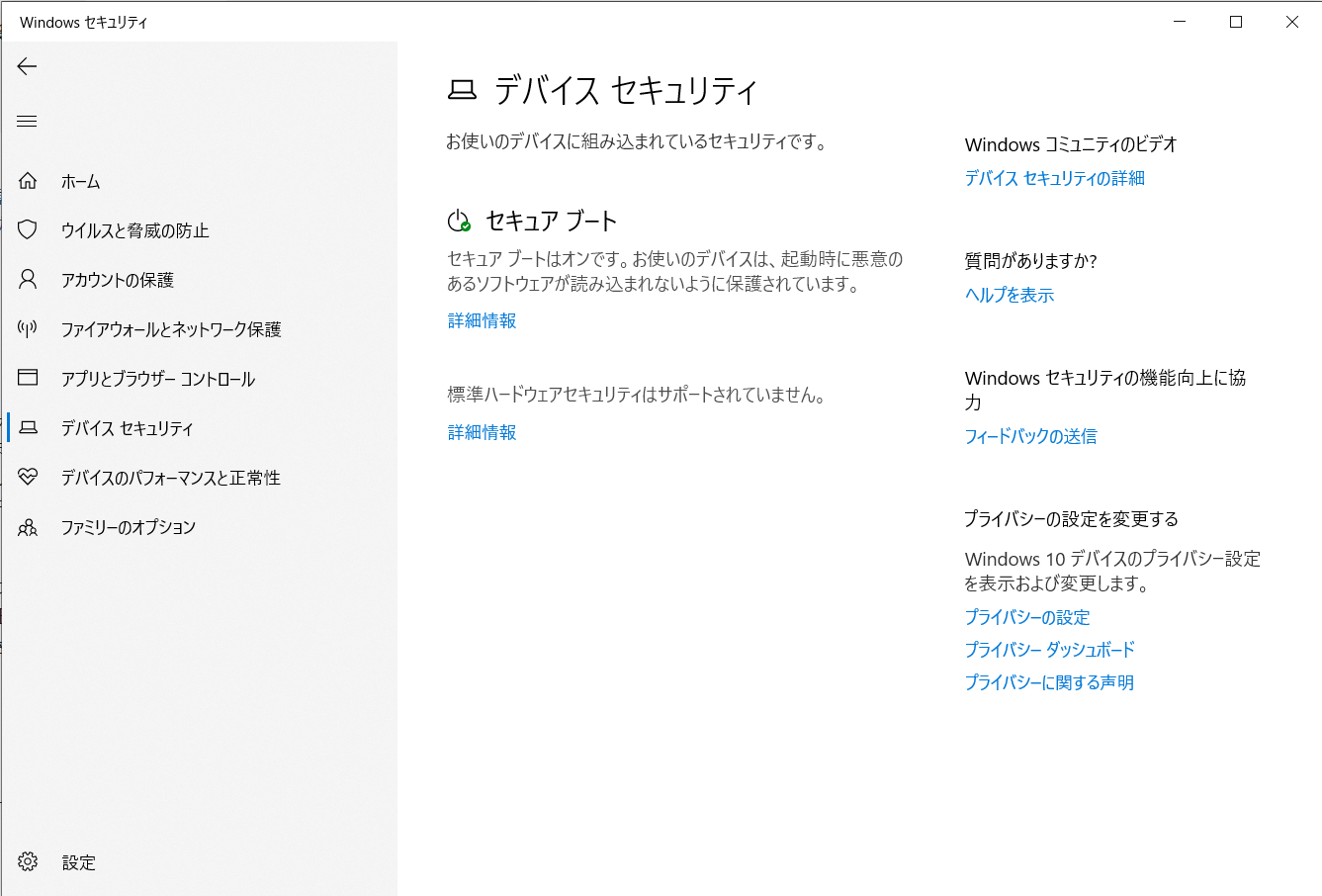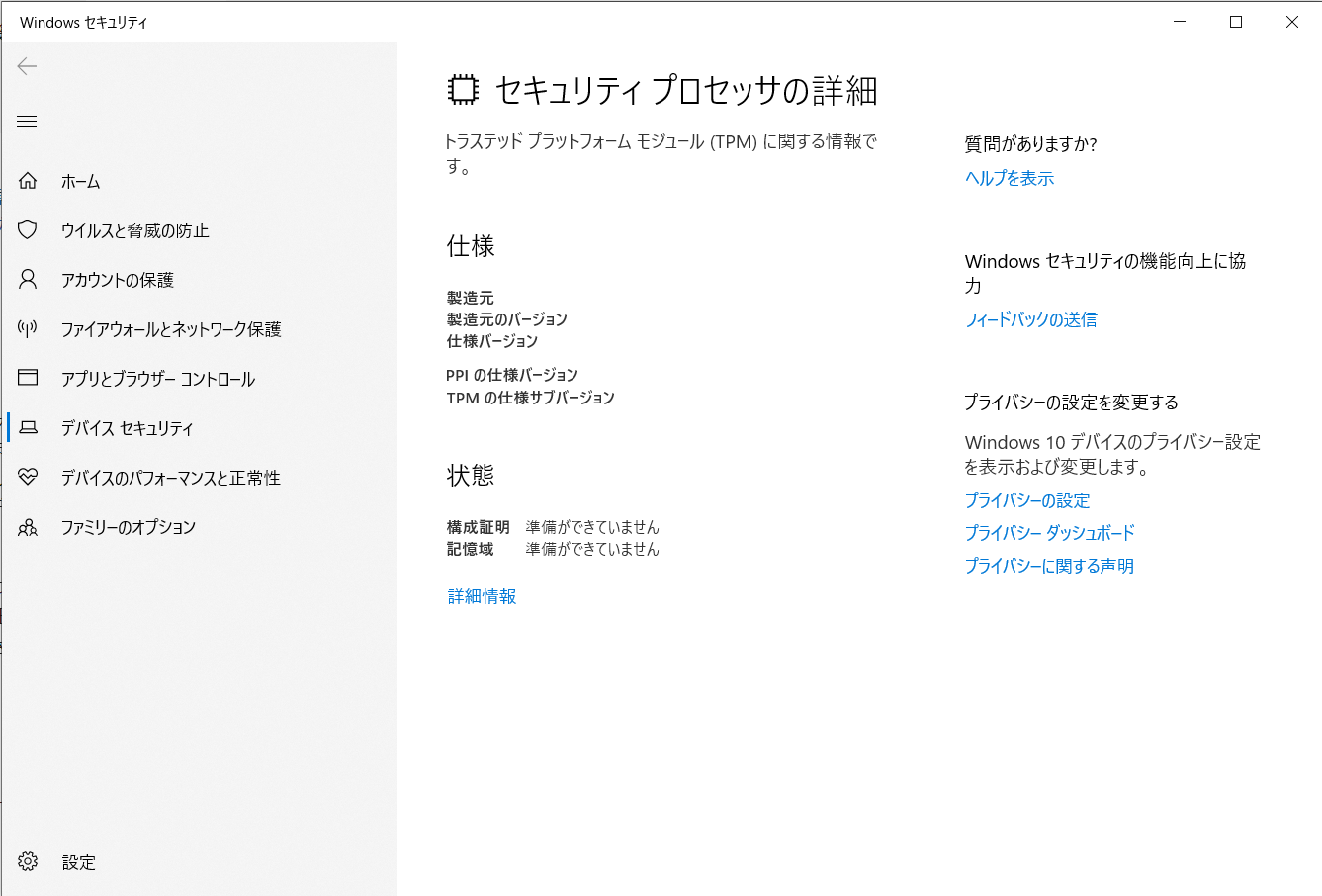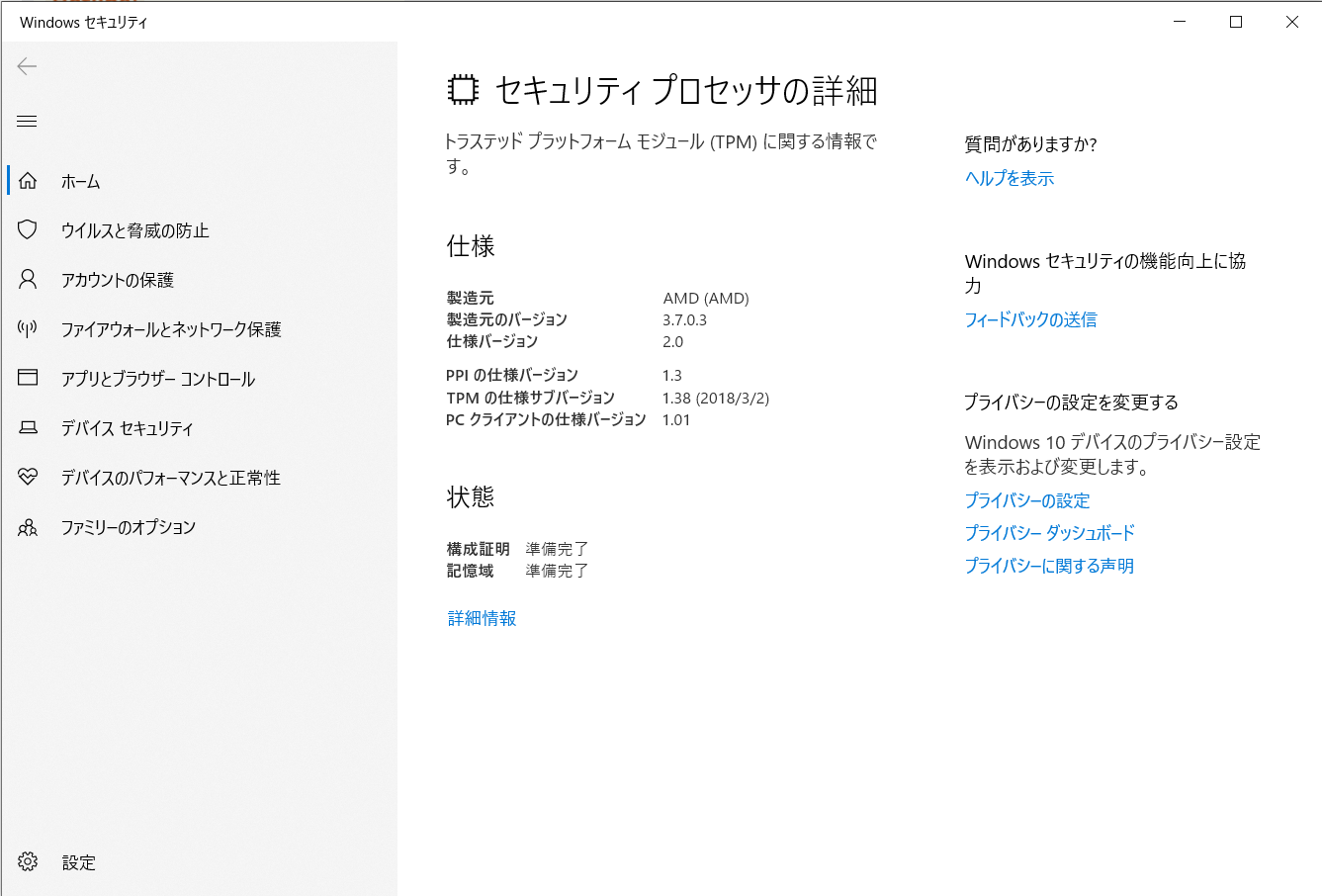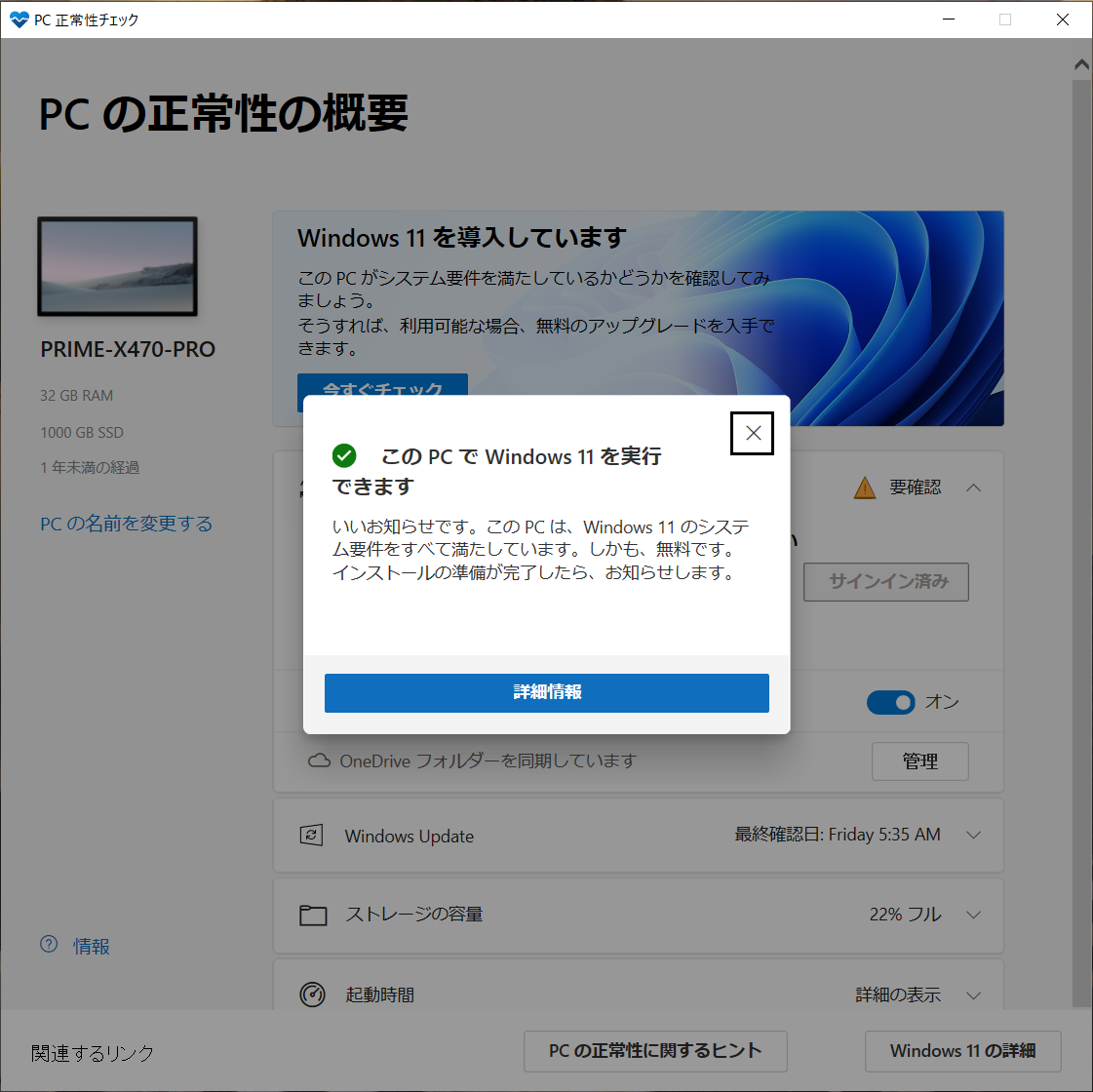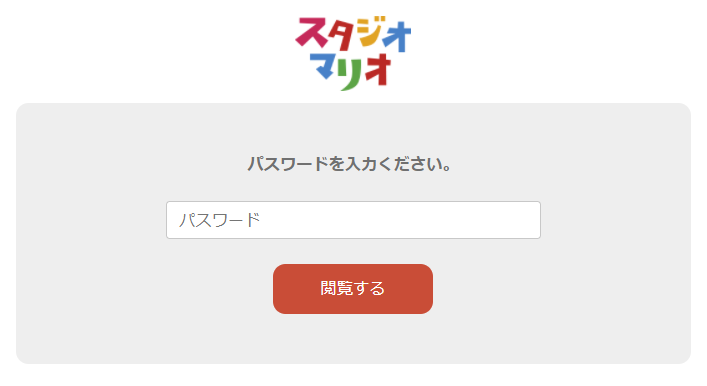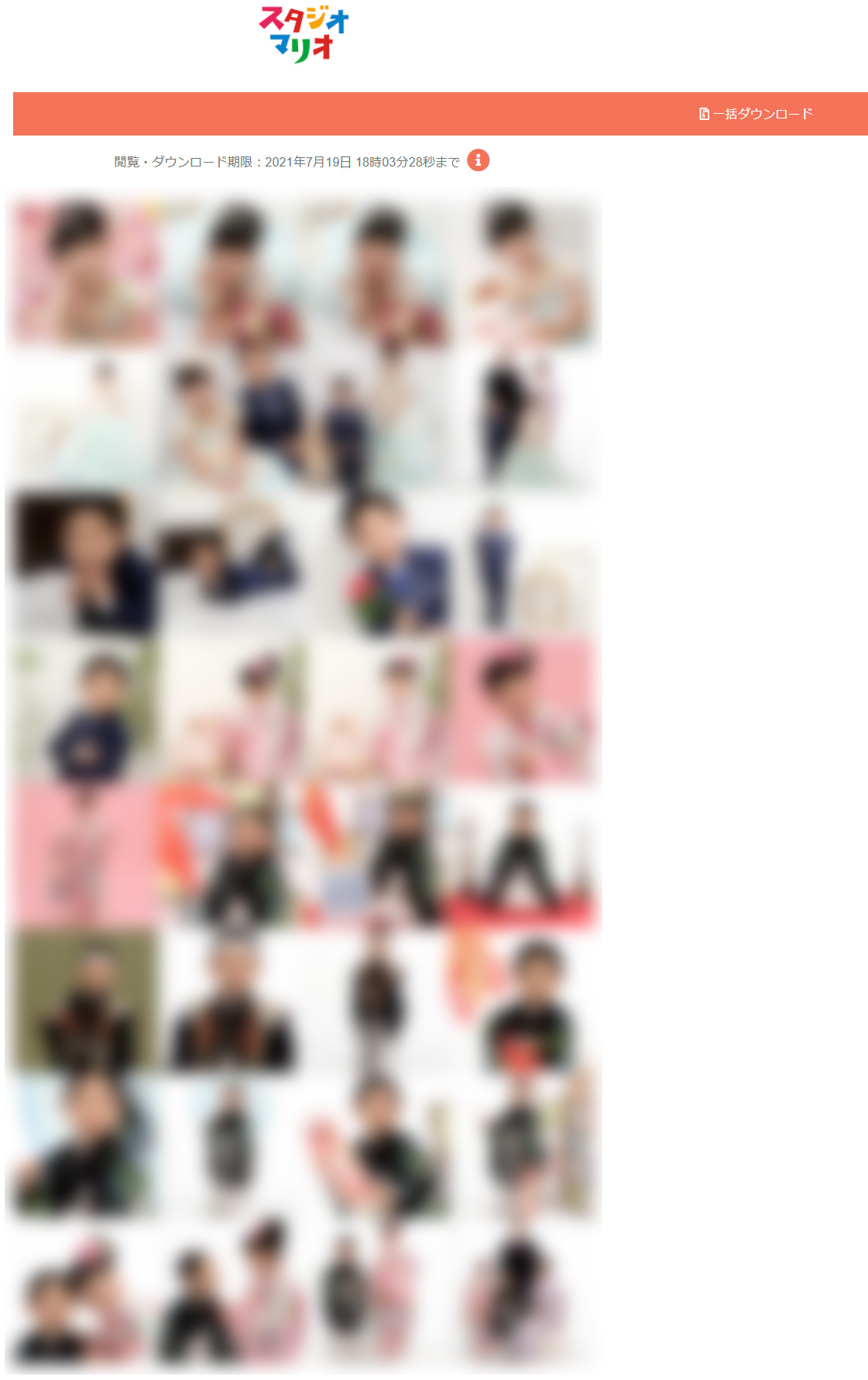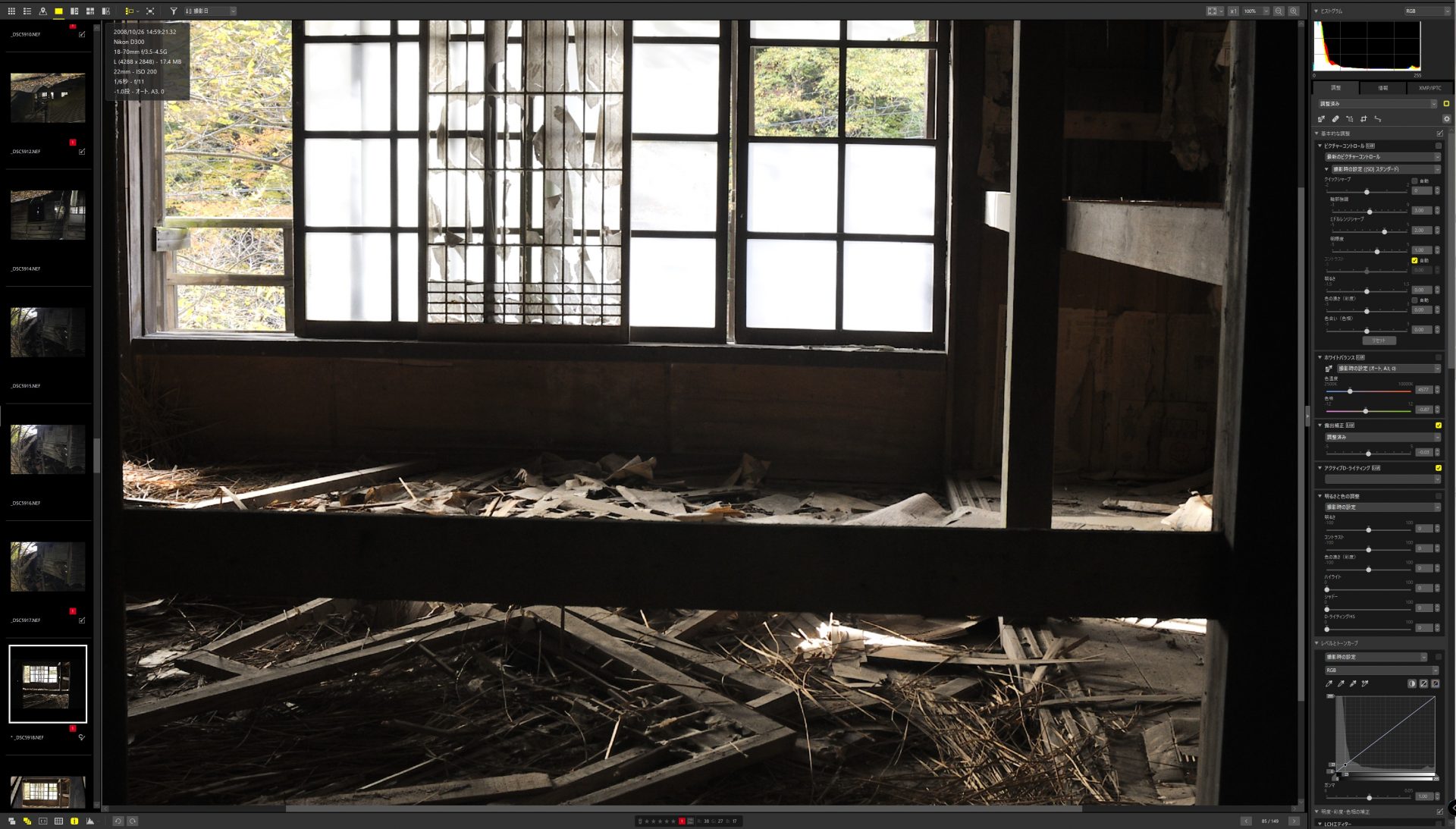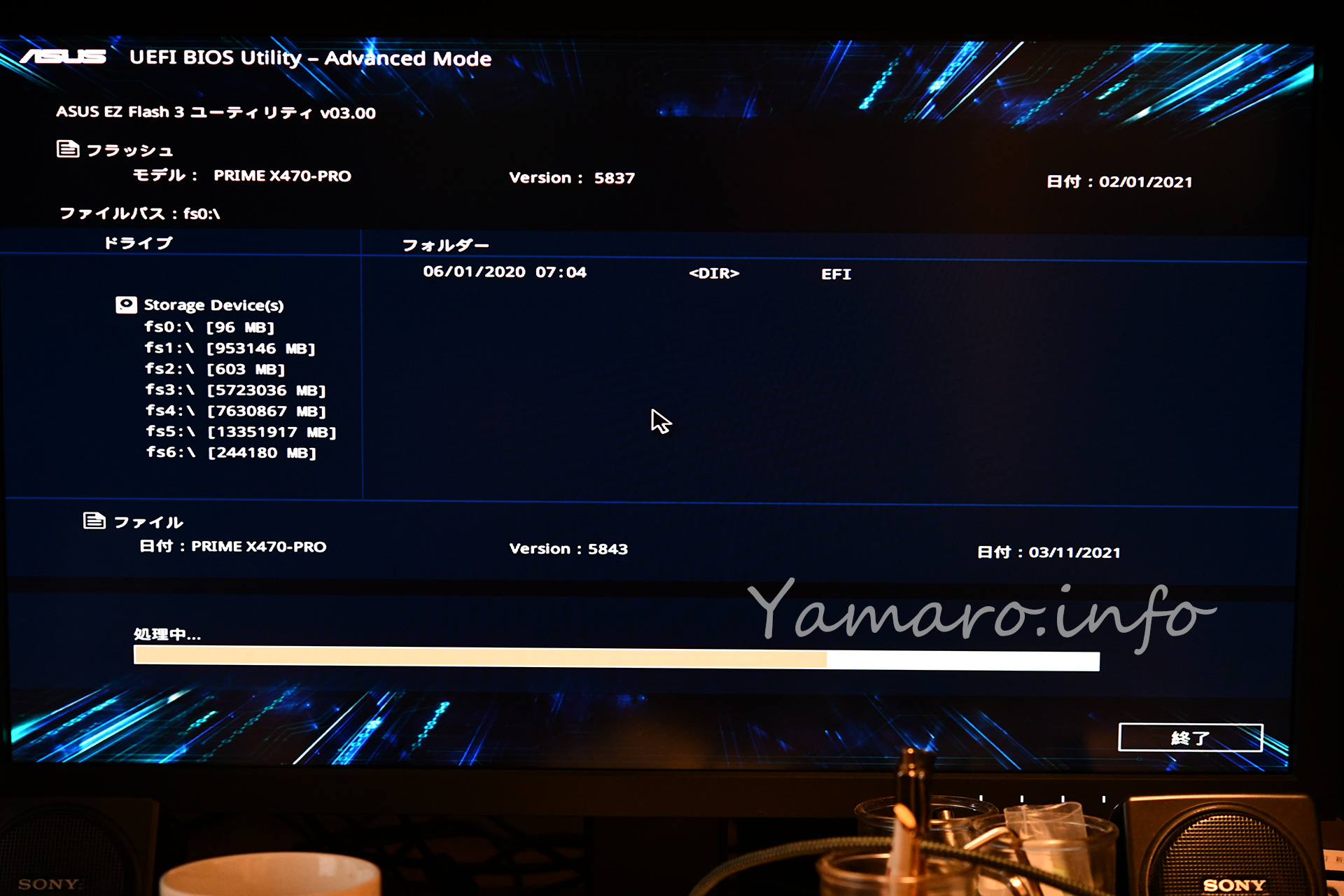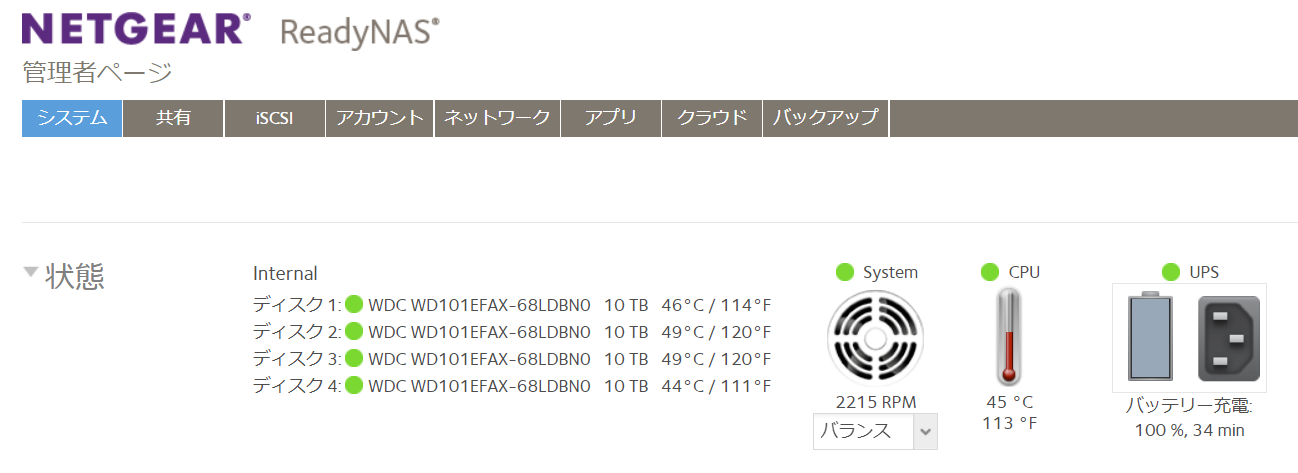妻のノートPC(Yamaroのお下がり)、以前から筐体が割れていて、モニタのヒンジ部分が片側外れて外装が浮いている状態でした。
 ヒンジ部分が破損したASUS U24A
ヒンジ部分が破損したASUS U24AこのPC、買ったのは2012年末で、購入当時の価格が新品で4万数千円と破格なのに、CPUはCeleronではなくCore i5 -3210MとミドルクラスのCPUで、流石に今Windows10を入れた状態では、少々重たいですが、妻は仕事でちょっと使うくらいなので、特に不満は言ってこないので、まだ十分現役で使えます。
1368x768という、安物ノート定番の解像度の低さはあるものの(この当時フルHDのノートは少しお高かった)、価格を考えたら、十分コスパの高いPCです。メモリも仕様外の16GBまで載せていますす、SSD化で、体感的には今でも悪くない使い心地ですね。
さて、この値段のPC、コストは何処を削ったかというと筐体ですね。表面パネルはアルミのヘアライン加工がされているものの、内部のプラスチック部分がペラペラなんですよね。
このヒンジ部分も、いつの頃からか、ガバガバになって、なんだろうと思ったら、内部でヒンジ取り付けのためのビットインサートが挿入されている部分が割れているんですね。これでネジが効かない。状態となっていました。インサート挿入部のプラ筐体があまりに薄くて貧弱、これでは液晶開閉時の負荷に耐えられないわけです。
ヒンジ取付部のビットインサート挿入部が割れて、ネジが効いていない状態
ちなみにビットインサートとは、プラスチックにネジ穴を取り付ける際に使用するもので、直接プラスチックにネジ穴を切るよりも、締結強度が確保でき、ネジつけ外し時の摩耗もないので、プラボディをねじで固定するのに広く使用されています。
 ビットインサートのイメージ
ビットインサートのイメージプラリペアを使ってビットインサートを再取り付けする
そこで登場するのがプラリペアです。専用の合成樹脂パウダーと溶剤の組み合わせで、プラスチックを形成できます。
形状も、型さえ取れば自由自在ですし、固まる前ならある程度手で形成も可能です。

 合成樹脂パウダーと溶剤のニードル
合成樹脂パウダーと溶剤のニードル
5分で硬化する造形補修材「プラリペア」
このプラリペアはかなり強固なプラスチックなので、強度は元のプラスチックより硬いくらいで、ベースのプラスチックが劣化していると、プラリペアを使った周りが割れることもあるため、ある程度広い範囲にプラリペアを適用するのがおすすめです。
割れた部分の一部を削って、プラリペアの適用範囲を広げることで、強固に形成できます。
接着剤は、割れた部材がなければそもそも接着できませんが、このプラリペアは、部材そのものを形成できるのが特徴なので、今回のように、筐体が割れてバラバラになって何処かに行ってしまった場合にオススメです。
使い方の詳細は、HPを見ていただくとして、簡単に言うと、専用の合成樹脂パウダーに、付属のニードルを使って溶剤を垂らし、そこで出来たダマをすくって、形成する箇所に流し込む、といった感じです。
まずは、ビットインサートを、固定したい部分に置きます。インサートが残っていてよかった。
 ビットインサート2個を筐体にのせる
ビットインサート2個を筐体にのせる次に、インサートの周辺に、プラリペアを流し込みます。
流し込むと言っても、粘度があるため、形状を保ちやすいのもプラリペアの利点です。粘度は、ニードルから出る溶剤の量で調整します。狭い部分に流し込みたければ、溶剤を少し多めに出します。ただし、合成樹脂パウダーに対して溶剤の比率を上げすぎると、強度が落ちるので、その場合は後から樹脂パウダーをかけてあげると、強度が増します。
 プラリペアでビットインサート周辺を埋めていく
プラリペアでビットインサート周辺を埋めていく元々ビットインサート挿入部分がペラペラに薄かったので、周辺もプラリペアで埋めてみました。これで、ノーマルの筐体よりも強固になりました。
今回使ったプラリペアは、樹脂の色が透明なクリアタイプですが、他にも白や黒など、色のついた樹脂もあり、用途に応じて使い分けることも可能です。
反対側のヒンジ取付部は壊れていませんでしたが、そのうち割れるだろうと見越して、プラリペアでビットインサート周辺を埋めておきます。
 割れていない反対側のヒンジ取り付け部のインサート周辺も、プラリペアで埋めておく
割れていない反対側のヒンジ取り付け部のインサート周辺も、プラリペアで埋めておく5分で硬化するので、早速ヒンジを取り付けてみた
プラリペアの利点は、効果時間が早いこと。溶剤の揮発性が高く、5分で硬化します。そのため、溶剤はしっかり蓋をして保管しないと、すぐ揮発してしまいます。
5分で硬化するのは便利で、これが半日とか1日だと、待ちきれないですよね。
硬化したのを確認して、ヒンジをねじで取り付けてみました。
 ビットインサートの位置出しも問題なく、硬化して強固に取り付けできた
ビットインサートの位置出しも問題なく、硬化して強固に取り付けできたビットインサート、しっかり位置出ししたわけではないですが、大体の位置でしっかりネジで固定できました。筐体のみよりも強固になったので、安心して使えそうです。周辺のプラが割れなければ、ですが。とにかくASUS U24A、プラの強度がないです。
他にも割れている箇所がないか確認した所、キーボード取付部のインサートも外れていました。やはりインサート挿入部が割れて、インサートが外れていたようなので、プラリペアで補修します。
 インサート挿入部が割れている
インサート挿入部が割れている こちらもプラリペアで補修
こちらもプラリペアで補修
キーボードのインサート取付部もプラリペアで補修
こちらは割れたパーツが粉砕されていたので、インサート取付部自体の高さもなくなっていたので、ノギスで割れていない側の高さを測り、おおよその高さが出るようプラリペアで土台を作り、その上にインサートを載せて、更に周辺をプラリペアで固めてみました。おおよそで修理しましたが、しっかりネジ取り付けができました。
 修理完了したASUS U24A
修理完了したASUS U24Aこうして、ヒンジ部破損から数年放置されていたU24A、ちゃんと開閉ができるようになりました、後2,3年は使えるでしょう。その後はLINUX入れて、オーディオ専用機かな?
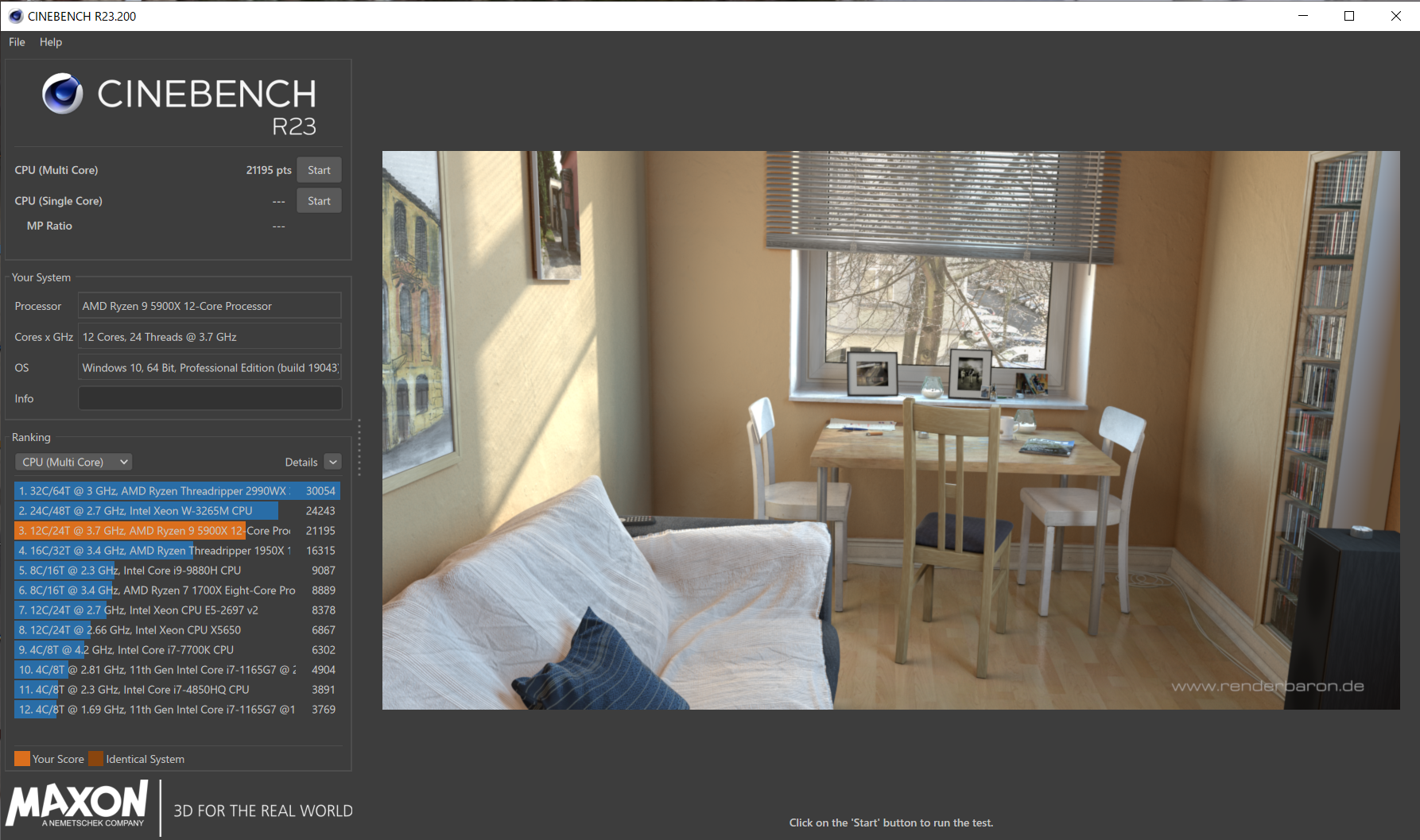
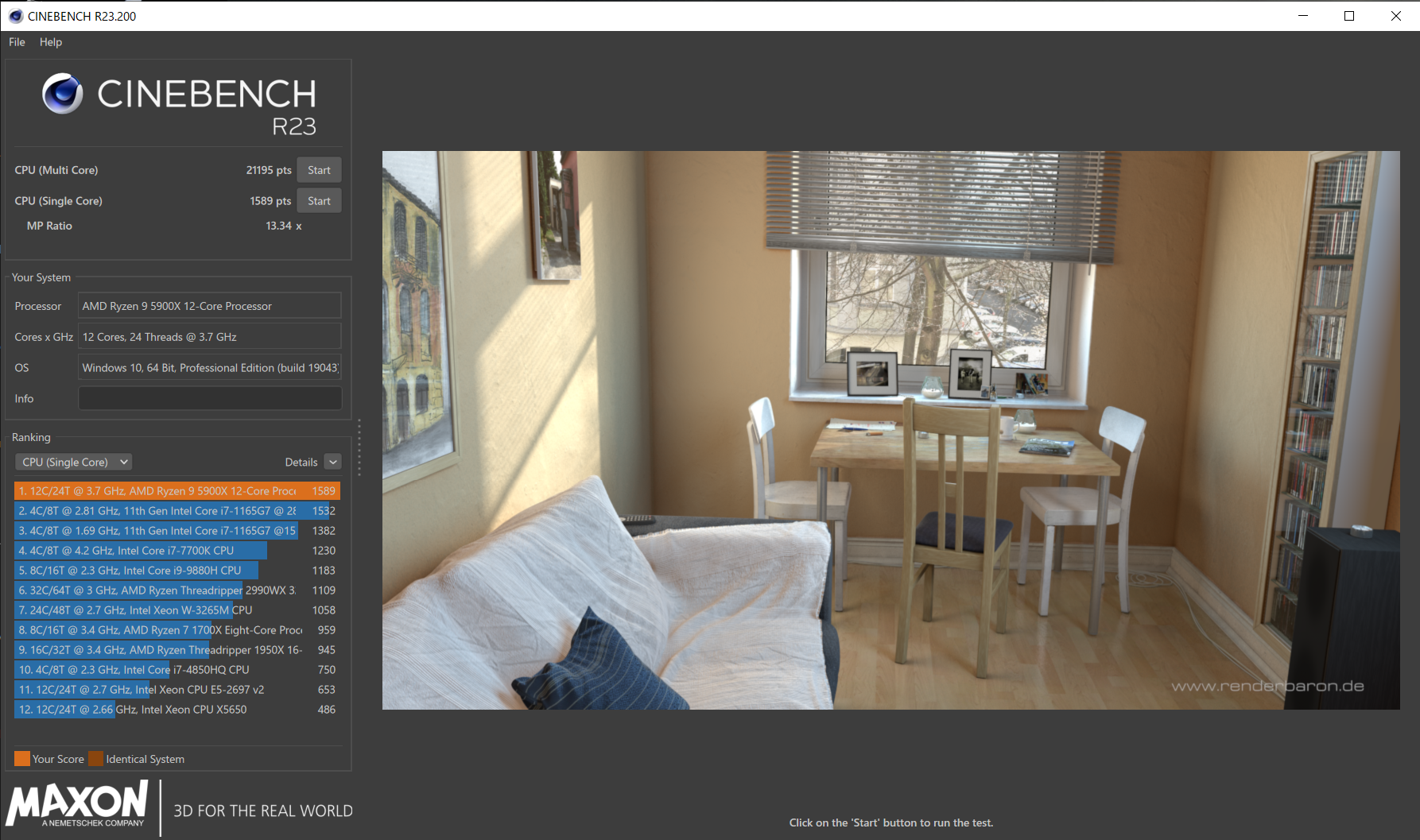
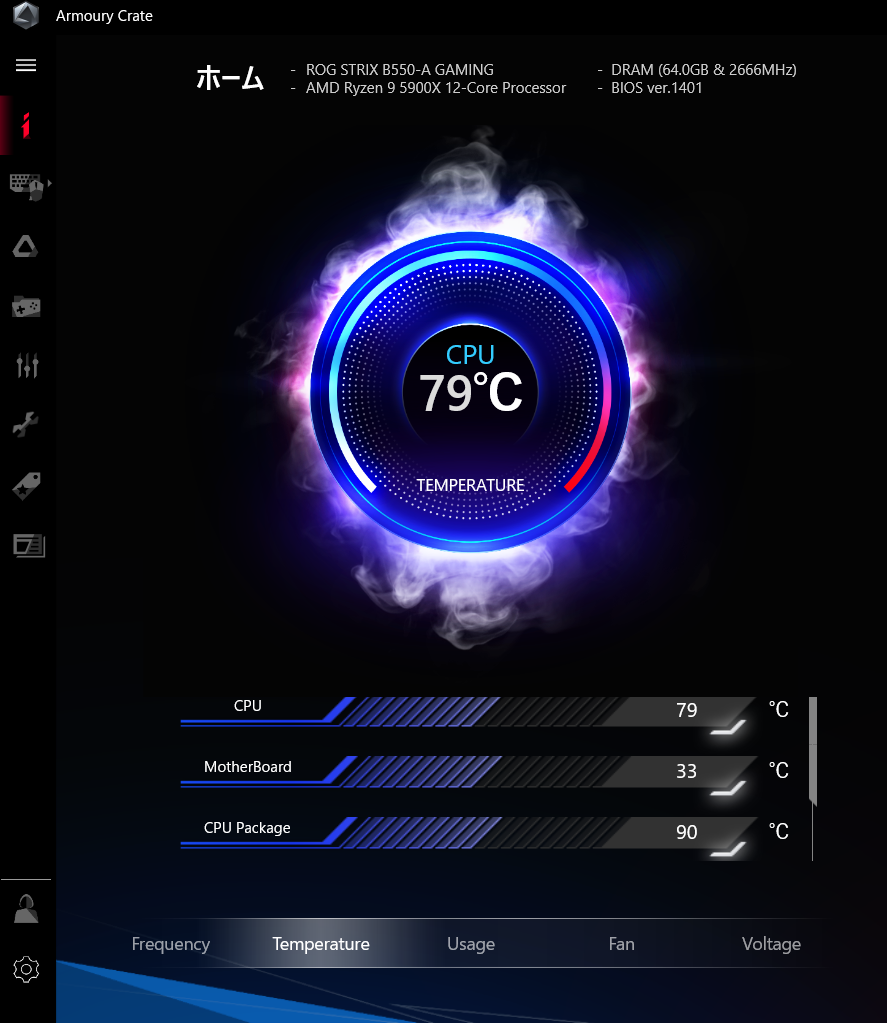
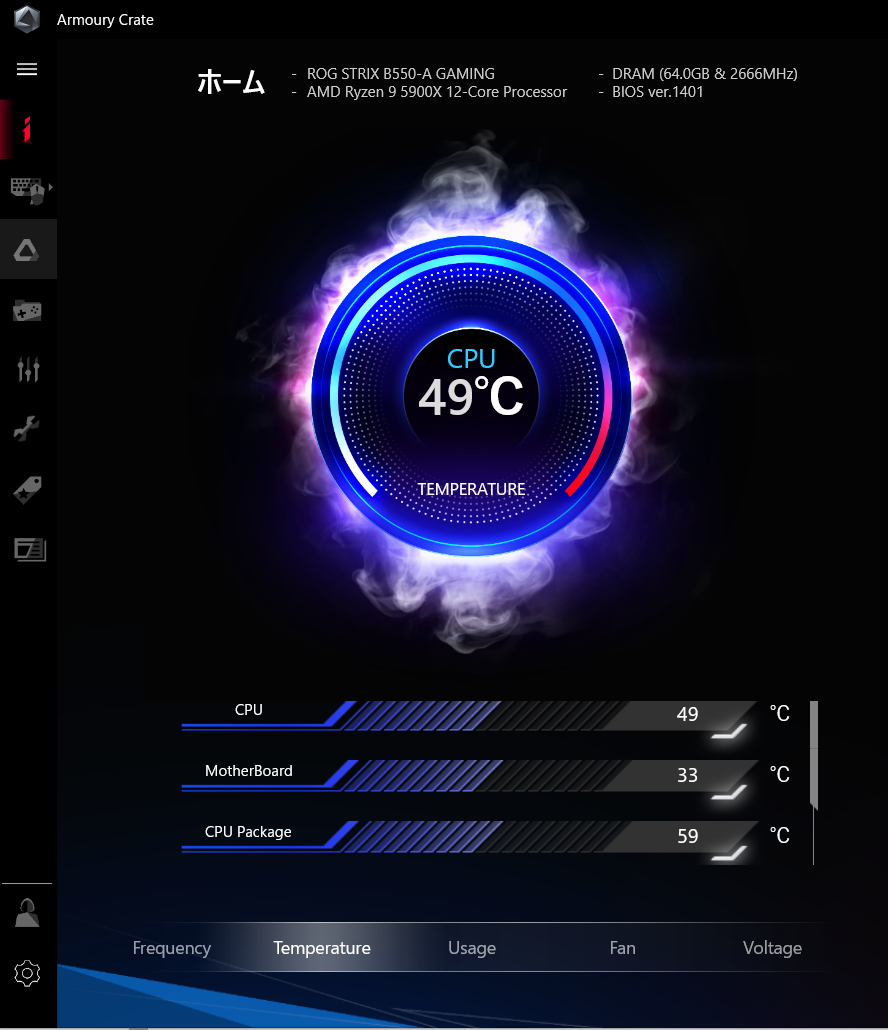





![[商品価格に関しましては、リンクが作成された時点と現時点で情報が変更されている場合がございます。] [商品価格に関しましては、リンクが作成された時点と現時点で情報が変更されている場合がございます。]](https://hbb.afl.rakuten.co.jp/hgb/20a21214.0e714975.20a21215.b49444c6/?me_id=1213768&item_id=10278502&pc=https%3A%2F%2Fthumbnail.image.rakuten.co.jp%2F%400_mall%2Fpckoubou%2Fcabinet%2F767000%2Fm4s1p767801-1.jpg%3F_ex%3D300x300&s=300x300&t=picttext)

![[商品価格に関しましては、リンクが作成された時点と現時点で情報が変更されている場合がございます。] [商品価格に関しましては、リンクが作成された時点と現時点で情報が変更されている場合がございます。]](https://hbb.afl.rakuten.co.jp/hgb/20a21214.0e714975.20a21215.b49444c6/?me_id=1213768&item_id=10281381&pc=https%3A%2F%2Fthumbnail.image.rakuten.co.jp%2F%400_mall%2Fpckoubou%2Fcabinet%2F775000%2Fm4s1p775761-1.jpg%3F_ex%3D300x300&s=300x300&t=picttext)
![[商品価格に関しましては、リンクが作成された時点と現時点で情報が変更されている場合がございます。] [商品価格に関しましては、リンクが作成された時点と現時点で情報が変更されている場合がございます。]](https://hbb.afl.rakuten.co.jp/hgb/20a212a3.828d0dd3.20a212a4.a019754d/?me_id=1210933&item_id=12863967&pc=https%3A%2F%2Fthumbnail.image.rakuten.co.jp%2F%400_mall%2Fdtc%2Fcabinet%2Fmc3084%2F1542135.jpg%3F_ex%3D300x300&s=300x300&t=picttext)
![[商品価格に関しましては、リンクが作成された時点と現時点で情報が変更されている場合がございます。] [商品価格に関しましては、リンクが作成された時点と現時点で情報が変更されている場合がございます。]](https://hbb.afl.rakuten.co.jp/hgb/1ac2c722.9c83c96f.1ac2c723.c6be2661/?me_id=1269553&item_id=11696388&pc=https%3A%2F%2Fthumbnail.image.rakuten.co.jp%2F%400_mall%2Fbiccamera%2Fcabinet%2Fproduct%2F3021%2F00000003814811_a01.jpg%3F_ex%3D300x300&s=300x300&t=picttext)
![[商品価格に関しましては、リンクが作成された時点と現時点で情報が変更されている場合がございます。] [商品価格に関しましては、リンクが作成された時点と現時点で情報が変更されている場合がございます。]](https://hbb.afl.rakuten.co.jp/hgb/20a212a3.828d0dd3.20a212a4.a019754d/?me_id=1210933&item_id=12912038&pc=https%3A%2F%2Fthumbnail.image.rakuten.co.jp%2F%400_mall%2Fdtc%2Fcabinet%2Fmc3287%2F1643724.jpg%3F_ex%3D300x300&s=300x300&t=picttext)